Windows 11 har en meget praktisk mulighed for at dræbe alle ikke-responsive apps og tjenester. Du kan få adgang til Task Manager og ‘Afslut opgave’ processen eller appen, der ikke reagerer eller opfører sig mærkeligt.
Selvom det er nemt at ‘Afslut opgave’ programmer, der ikke reagerer på Windows 11, ville det ikke være fantastisk, hvis vi havde muligheden ‘Afslut opgave’ lige på proceslinjen i Windows 11.
De seneste builds af Windows 11 har en funktion, der tilføjer knappen ‘Afslut opgave’ direkte på proceslinjen i Windows 11, hvilket forhindrer behovet for at få adgang til Task Manager for at tvinge de apps, der ikke reagerer.
Sådan aktiveres proceslinjen Afslut opgave på Windows 11
Så hvis du er interesseret i at tvinge lukning af apps direkte fra Windows 11-proceslinjen, vil du gerne have proceslinjens slutopgavefunktion. Sådan tilføjer du funktionen på Windows 11.
1. Start appen Indstillinger på din Windows 11-computer for at komme i gang. Tryk på Windows + I-knappen på dit tastatur for at åbne Indstillinger.
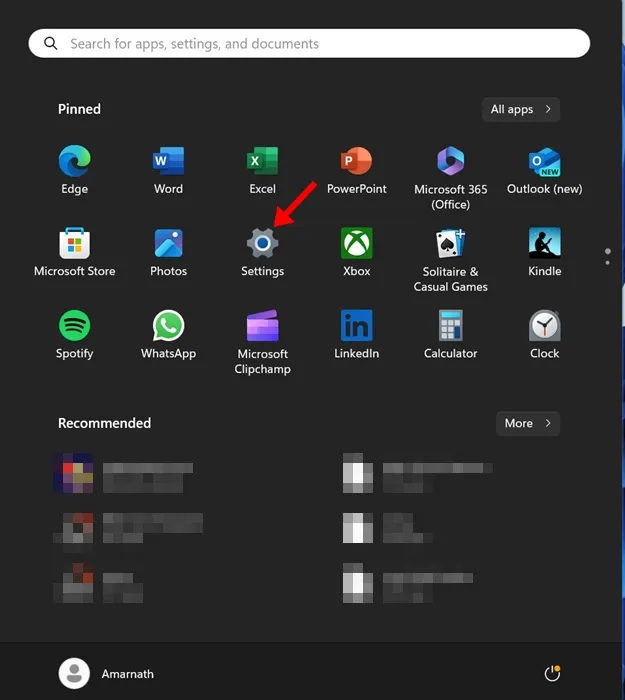
2. Når appen Indstillinger åbnes, skal du skifte til fanen System .
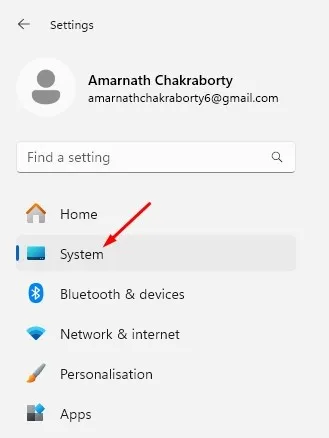
3. Rul lidt ned i højre rude og klik på For udviklere .
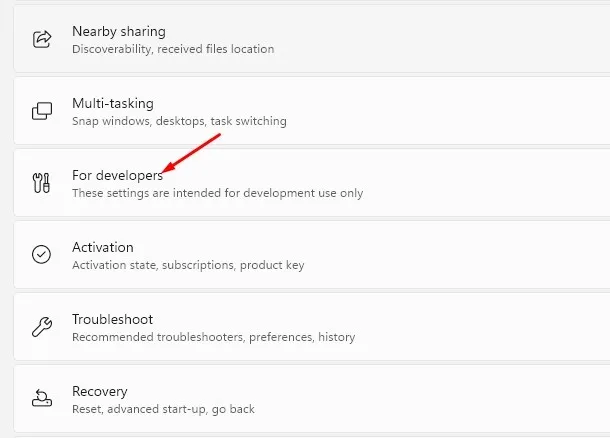
4. På skærmbilledet For udviklere skal du slå kontakten til for Afslut opgave .
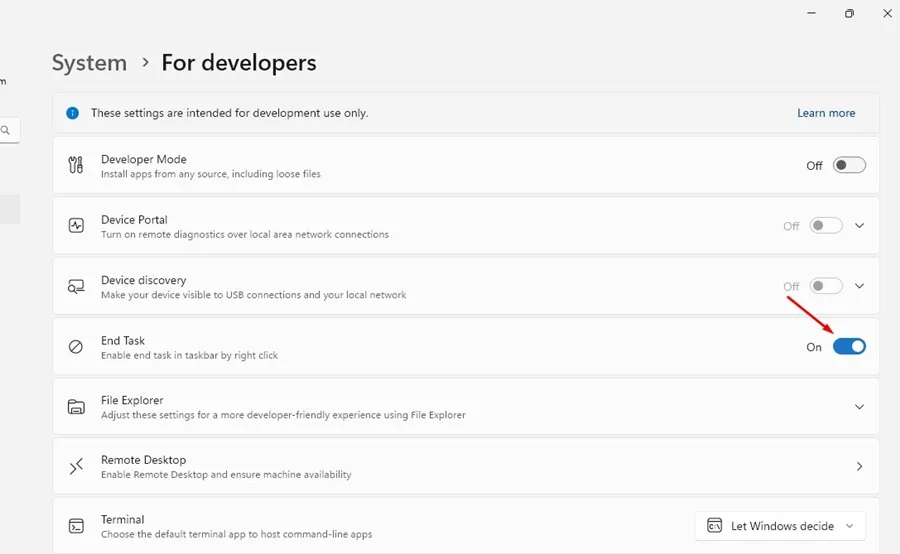
5. Dette vil tilføje indstillingen Afslut opgave til din proceslinjemenu. For at teste det skal du højreklikke på et hvilket som helst kørende app-ikon på proceslinjen; vil du finde en ny ‘Afslut opgave’ mulighed.
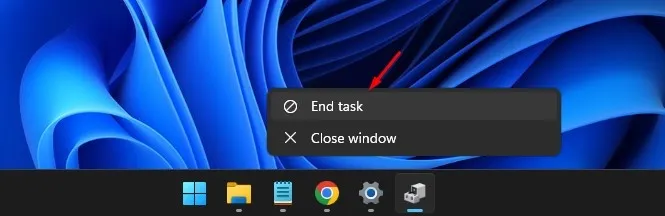
Det er det! Dette er de nemme trin til at tilføje indstillingen End Task til Windows 11-proceslinjen.
Aktiver End Task Option på Windows 11 Proceslinje via Registreringseditor
Her er, hvad du skal gøre.
1. Indtast Regedit på Windows 11-søgningen. Åbn derefter registreringseditoren fra listen over bedste matchresultater.
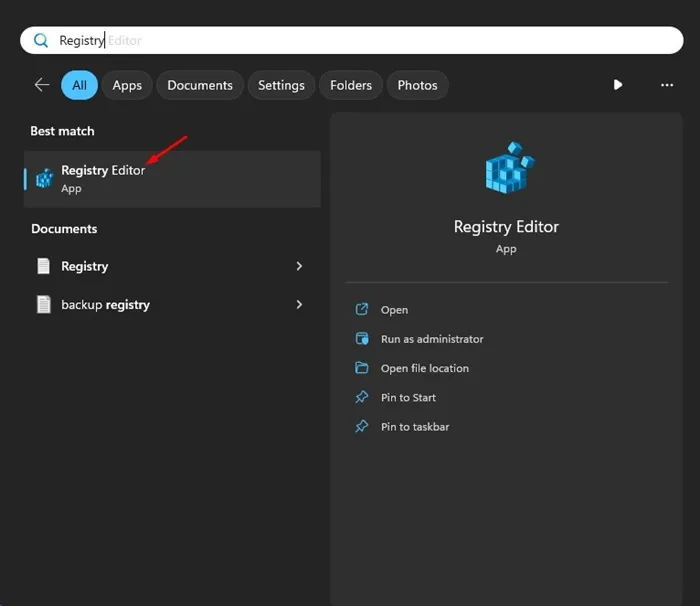
2. Når registreringseditoren åbnes, skal du navigere til denne sti:
HKCU\Software\Microsoft\Windows\CurrentVersion\Explorer\Advanced\TaskbarDeveloperSetting
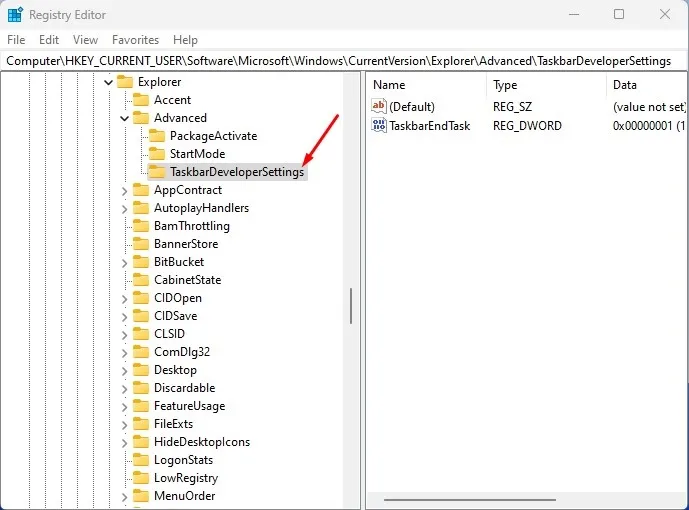
3. Dobbeltklik på TaskbarEndTask DWORD-værdien i højre side.
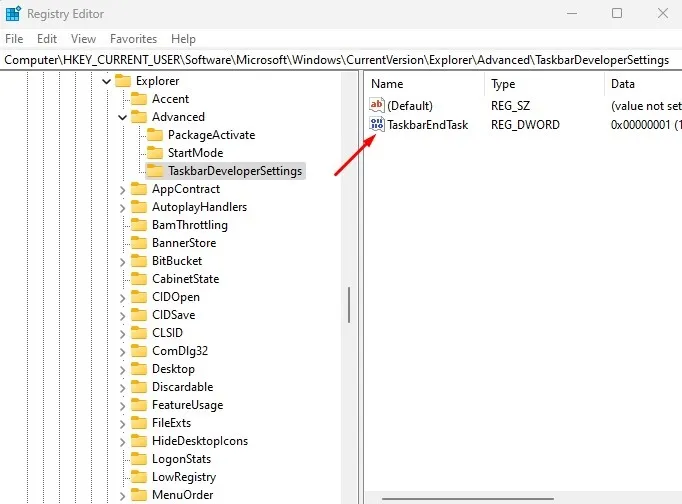
4. Skriv 1 i feltet Værdidata, og klik på OK .

Det er det! Når du har foretaget ændringerne, skal du lukke registreringseditoren og genstarte din Windows 11-pc. Efter genstart skal du højreklikke på alle kørende apps på proceslinjen; vil du finde en ny ‘Afslut opgave’ mulighed.
Hvis du ofte tester nye programmer på din computer, kan det være meget nyttigt at have indstillingen Afslut opgave for apps på proceslinjen. Ved hjælp af knappen ‘Afslut opgave’ kan du tvinge til at lukke apps, der ikke reagerer på Windows 11 uden at få adgang til Task Manager. Hvis du har brug for mere hjælp til at aktivere indstillingen Afslut opgave på proceslinjen i Windows 11, så lad os det vide i kommentarerne.
Skriv et svar